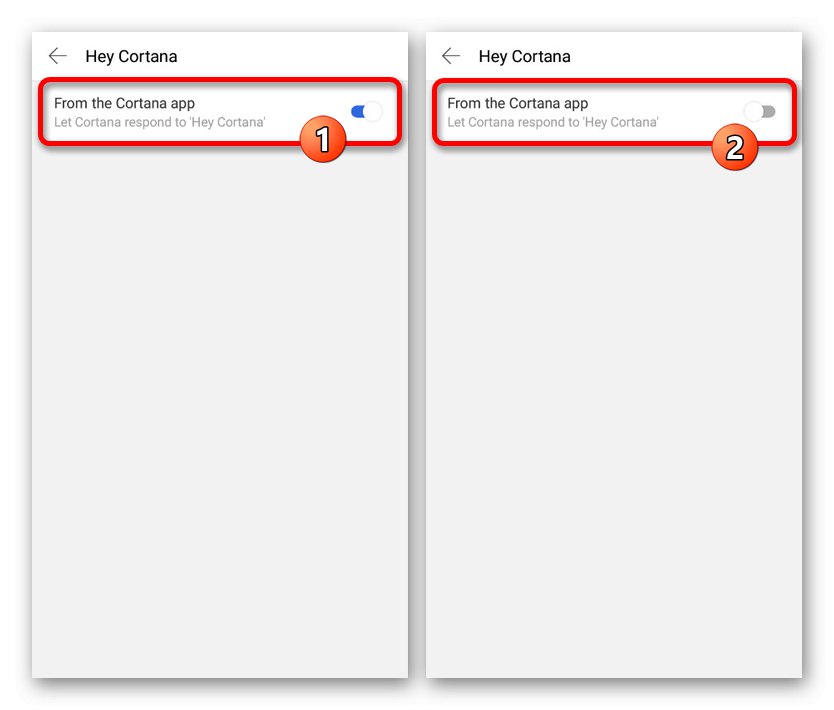Zariadenia na platforme Android majú celkom pohodlné ovládanie, ktoré sa dá ešte viac zjednodušiť pomocou hlasových asistentov. Kvôli dostupnosti viacerých možností naraz je však niektorý softvér zbytočný a vyžaduje si odstránenie, aby sa šetrilo miesto v pamäti. Reč je o deaktivácii hlasových asistentov, ktorej sa budeme venovať neskôr v tomto článku.
Zakazuje sa hlasový asistent
Dnes je v systéme Android k dispozícii obrovské množstvo hlasových asistentov, z ktorých každý má svoje vlastné nastavenia a spôsoby deaktivácie. Budeme venovať pozornosť iba niektorým možnostiam od najslávnejších vývojárov, zatiaľ čo väčšina ostatných analógov pravdepodobne nebude spôsobovať ťažkosti.
Prečítajte si tiež: Hlasoví asistenti pre Android
Metóda 1: Asistent Google
Keďže operačný systém Android vyvíja a zverejňuje spoločnosť Google, väčšinu predinštalovaného softvéru tvoria služby a aplikácie od tohto vývojára. Týka sa to najmä Asistenta, ktorý poskytuje funkciu hlasového vyhľadávania, známejšiu ako „Ok Google“... Pre deaktiváciu stačí navštíviť interné "Nastavenie" Google Assistant a vypnite vyššie uvedenú možnosť.
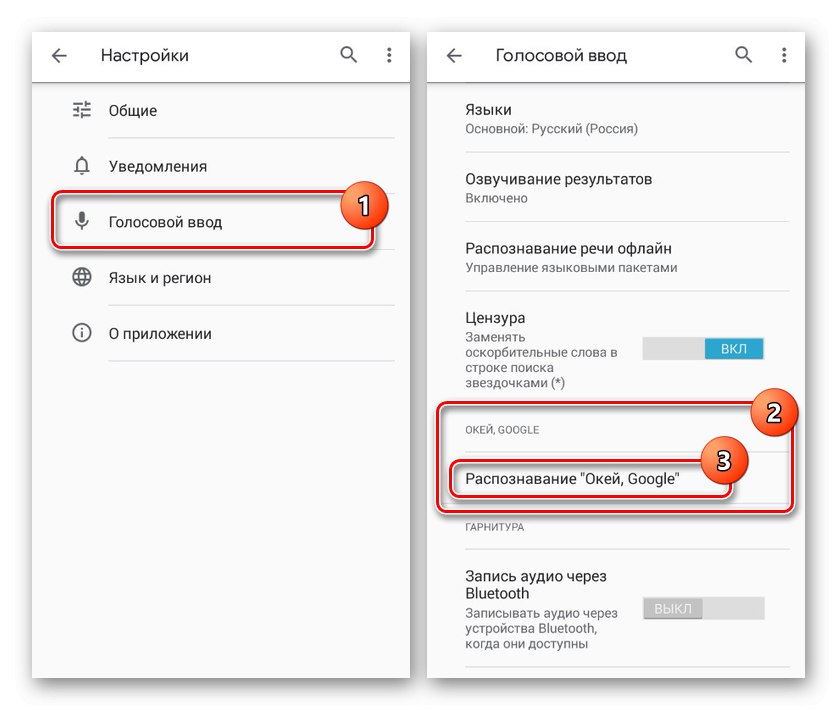
Viac informácií: Ako vypnúť Google Voice Search v systéme Android
Metóda 2: Yandex Alice
Ďalšia pomerne známa hlasová asistentka Alice vytvorené v Yandexe a dnes je predvolene integrované do najnovších verzií proprietárneho prehľadávača. Spočiatku je možnosť v deaktivovanom stave, a preto vo väčšine prípadov nie sú potrebné žiadne ďalšie kroky. V takom prípade je možné povolenie aj zakázanie vykonať prostredníctvom interných nastavení prehľadávača.
- Otvorte Prehliadač Yandex, prejdením prstom nadol prejdite na obrazovku živých dlaždíc a rozbaľte ponuku v pravom dolnom rohu stránky. Tu sa musíte dotknúť čiary "Nastavenie".
- V ďalšom kroku vyhľadajte blok "Vyhľadávanie" a v pododdiele „Hlasové možnosti“ ťuknite „Hlasová asistentka Alice“... Otvorí sa stránka s hlavnými parametrami asistenta.
- Pre deaktiváciu zvoľte „Nepoužívaj svoj hlas“ v hlavnej jednotke a dodatočne posuňte posúvač „Hlasová aktivácia“ doľava. Potom "Nastavenie" môžu byť zatvorené, pretože Alice bude odpojená.
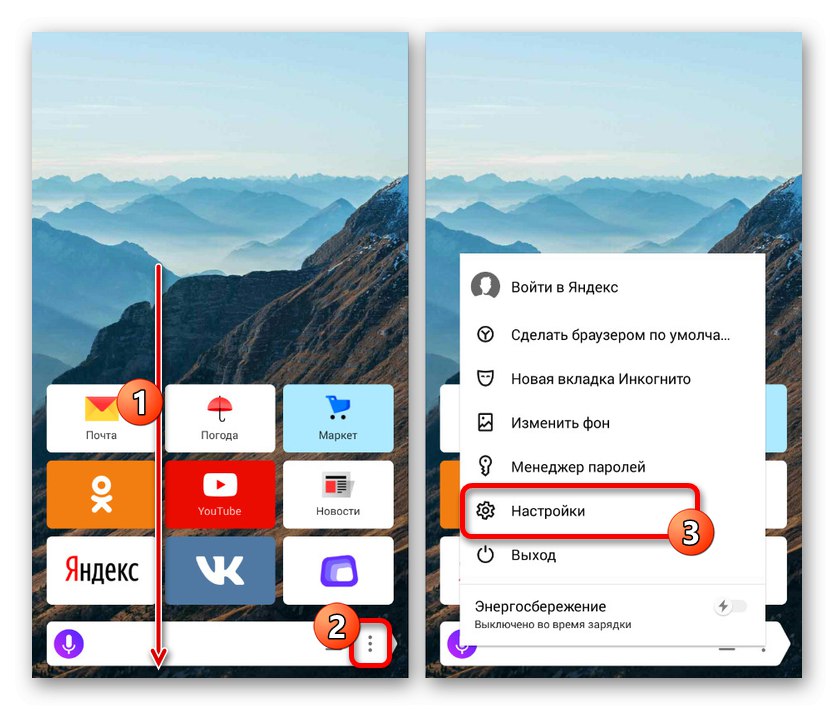
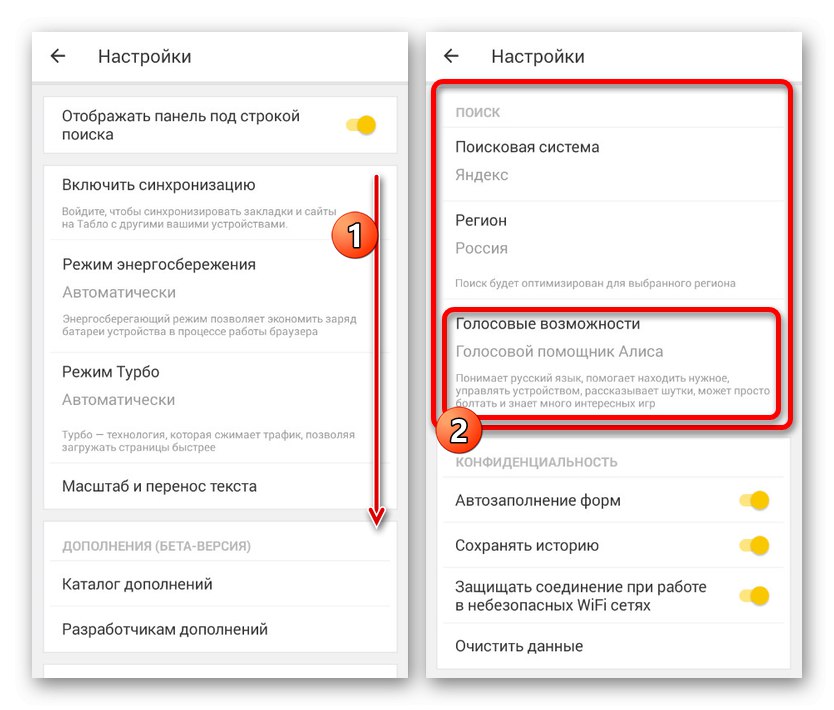
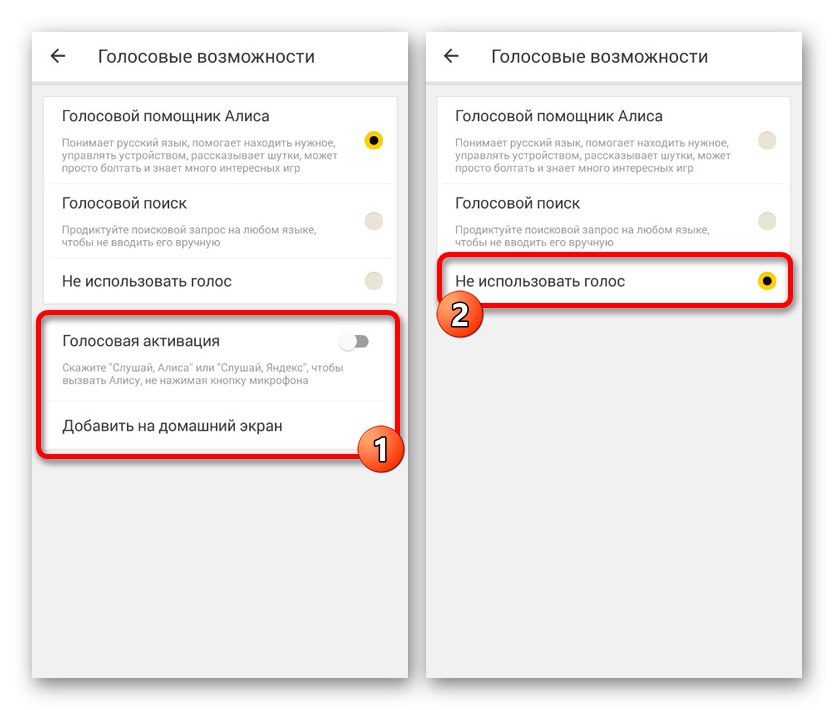
Ako vidíte, proces odpojenia sa veľmi nelíši od opačnej úlohy a je nepravdepodobné, že by nastolil akékoľvek otázky. Okrem toho môžete Alice nielen úplne deaktivovať, ale aj nechať niektoré funkcie výberom "Hlasové vyhľadávanie".
Metóda 3: Maroussia z Mail.ru
Spomedzi všetkých hlasových asistentov predstavených v tomto článku je Marusya z Mail.ru najnovšou a teda menej populárnou aplikáciou. Rovnako ako v iných analógoch, aj tu existujú nastavenia ovládacích funkcií, pomocou ktorých je tiež možné deaktivovať.
- Otvorte program Marusya prostredníctvom ponuky aplikácií a klepnite na ikonu v ľavom dolnom rohu "Nastavenie"... Potom musíte nájsť blok „Základné“ a zmeniť stav funkcie „Hlasová aktivácia“.
- Vo výsledku asistent prestane reagovať na kľúčové slovo a bude k dispozícii iba v príslušnej aplikácii. Ak nie ste s týmto riešením spokojní, môžete pomocou tlačidla dodatočne deaktivovať prepojené účty „Odhlásiť sa z účtu“, ktorá automaticky obmedzí použitie softvéru.
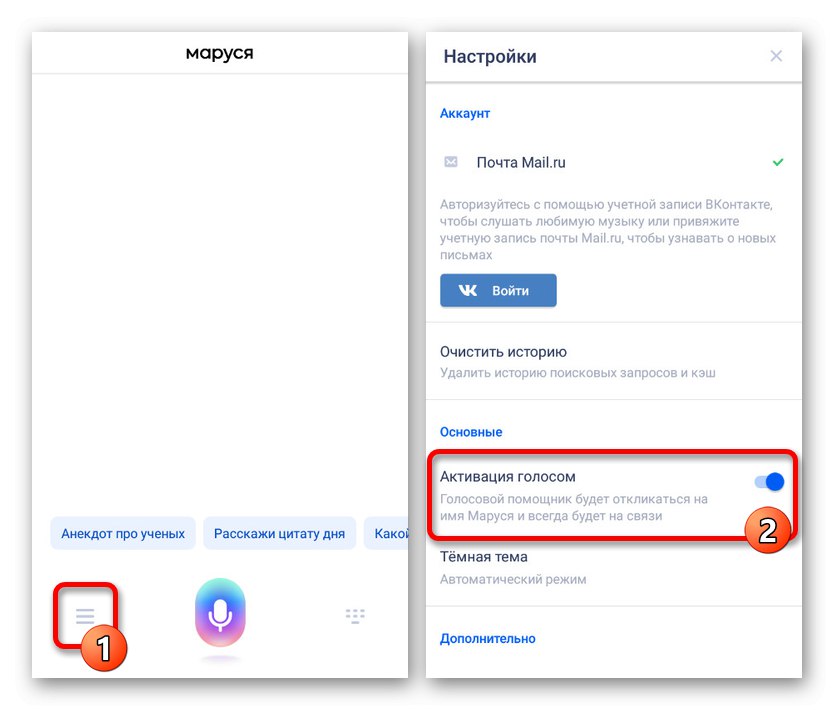
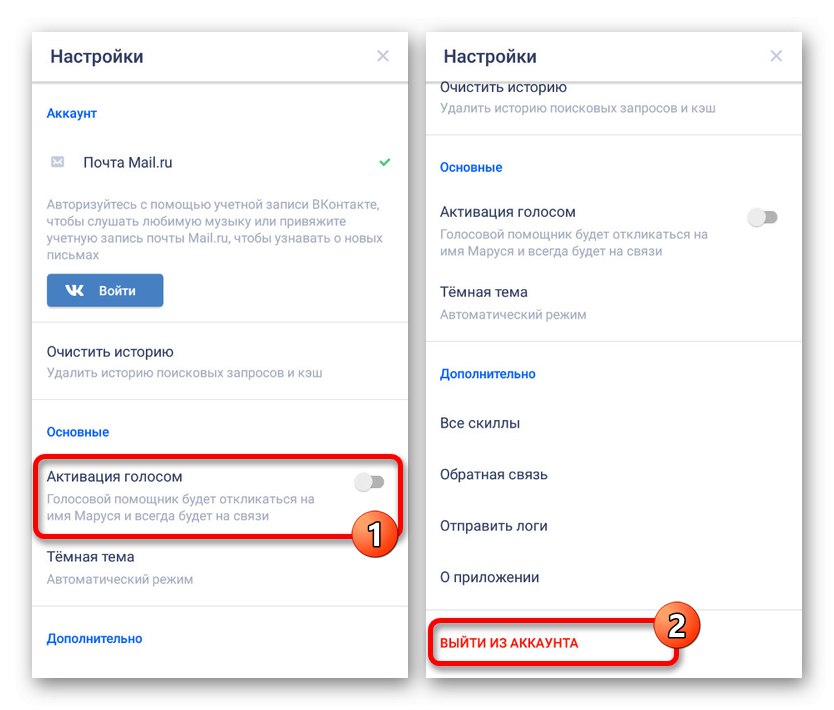
Napriek krátkemu obdobiu od dátumu vydania, už koncom roka 2019, Marusya poskytuje pôsobivé množstvo nástrojov. Skúste kombinovať rôzne nastavenia a získajte iba požadované funkcie.
Metóda 4: Microsoft Cortana
Cortana, hlasový asistent pôvodne predstavený spoločnosťou Microsoft špeciálne pre Windows 10, je v súčasnosti k dispozícii na niekoľkých ďalších platformách vrátane Androidu.Rovnako ako akýkoľvek iný podobný softvér, aj táto aplikácia sa dá čiastočne použiť zakázaním nepotrebných funkcií prostredníctvom interných nastavení.
- Rozbaľte aplikáciu a otvorte hlavné menu v pravom hornom rohu domovskej stránky. Z predloženého zoznamu vyberte položku "Nastavenie".
- Keď sa zobrazí stránka s nastaveniami, klepnite na blok "Nastavenia telefónu" a po prechode najdi blok "Vstupný bod"... Tu by ste najskôr mali rozbaliť pododdiel „Cortana na domovskej obrazovke“.
- Na obrazovke „Cortana na domovskej obrazovke“ musíte deaktivovať funkciu posúvačom s rovnakým názvom doľava. Ostatné položky budú automaticky deaktivované.
- Vráťte sa na stránku so základnými parametrami "Nastavenie" a v rovnakom bloku vyberte sekciu „Hej Cortana“... Posunutím posúvača ju vypnete „Z aplikácie Cortana“ naľavo a tam môžeš skončiť.
![Ako zakázať Cortanu v systéme Android]()
Po návrate na hlavnú stránku s nastaveniami aplikácie by mali byť obidve možnosti zohľadnené „Vypnuté“... Upozorňujeme, že rovnako ako v prípade Marusya môžete Cortanu úplne deaktivovať odhlásením sa z účtu Microsoft.
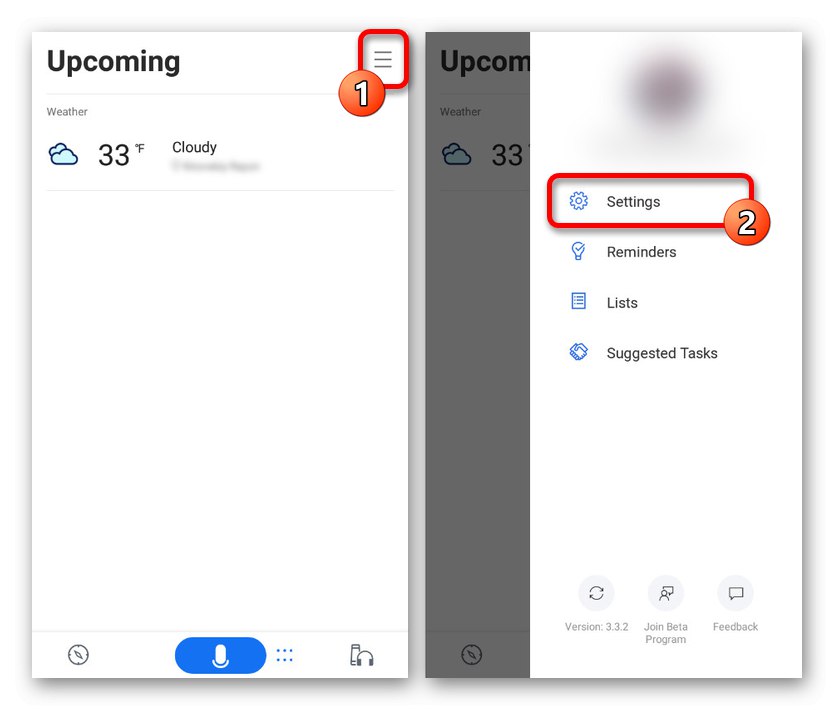
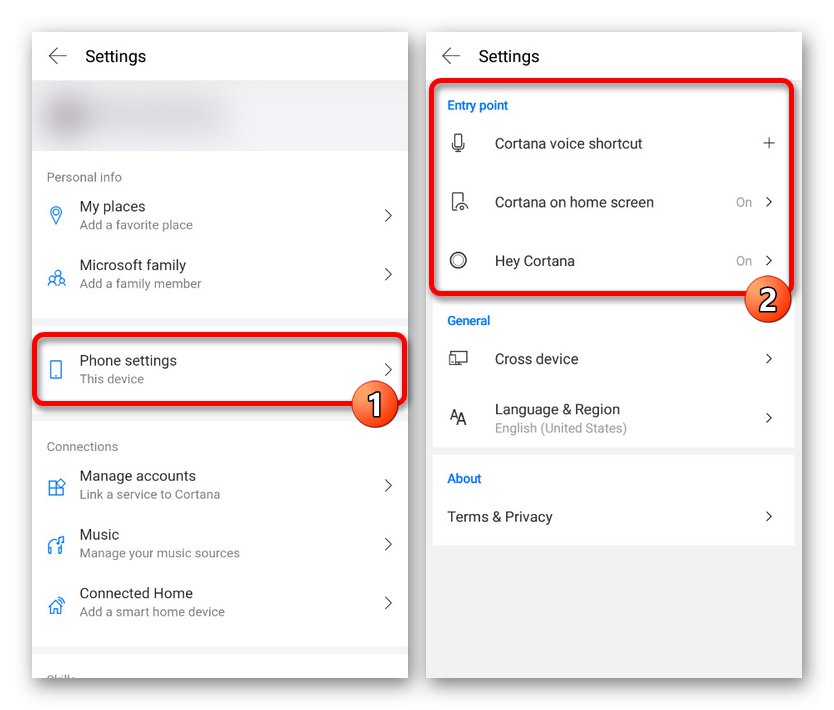
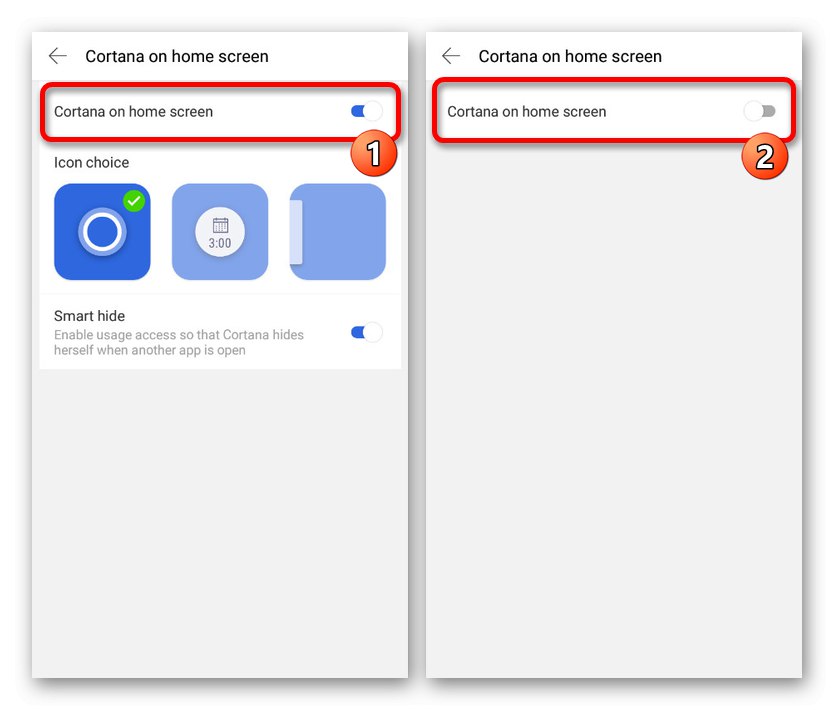
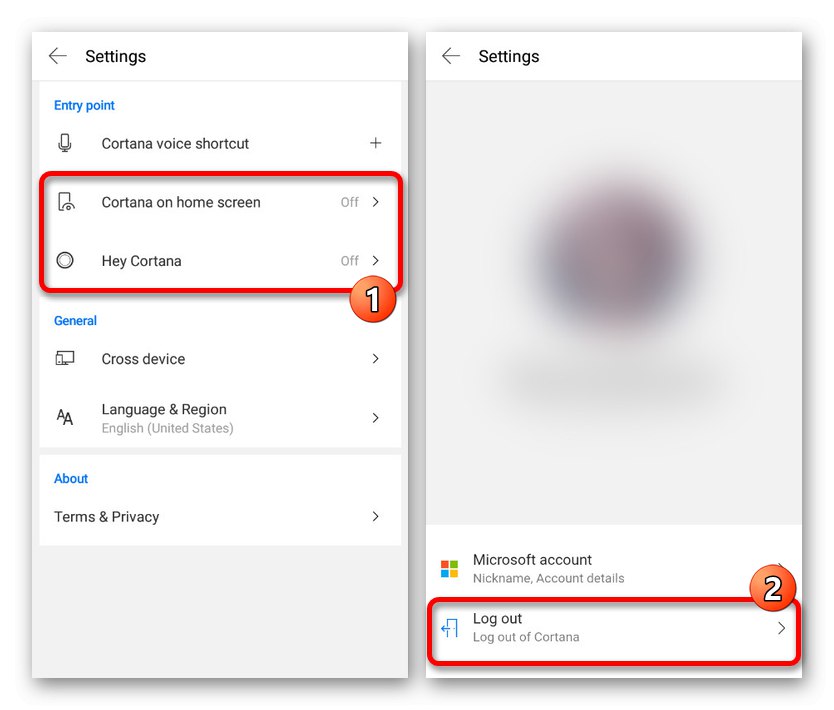
Aplikácia pre Android bohužiaľ nepodporuje ruský jazyk, a to ani v textovej verzii, napriek tomu je väčšina nastavení intuitívna. Ako posledná možnosť sa môžete kedykoľvek uchýliť k odstráneniu uvedenému nižšie.
Metóda 5: Google TalkBack
Na rozdiel od predchádzajúcich možností Google Talkback je štandardná služba operačného systému Android a slúži ako asistent pre ľudí so zdravotným postihnutím. Vzhľadom na to, že pri použití tejto možnosti budú všetky akcie oznámené automaticky, nie je vždy vhodné ju použiť. Deaktiváciu funkcie sme popísali čo najpodrobnejšie v samostatnom pokyne.
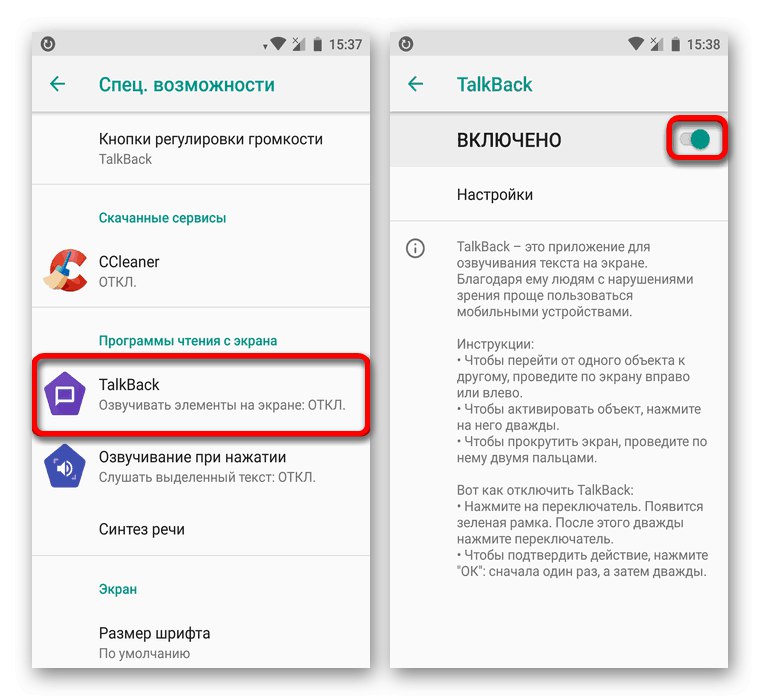
Viac informácií: Ako zakázať aplikáciu Google TalkBack v systéme Android
Odstraňujú sa aplikácie
Každú prezentovanú aplikáciu, vrátane Asistenta Google a za určitých okolností funkcií prístupnosti operačného systému Android, je možné odinštalovať štandardnými prostriedkami prostredníctvom "Nastavenie"... Táto deaktivačná metóda je najradikálnejšia, aj keď nevyžaduje vyčistenie pamäte. Na príklade iných programov bol postup odinštalovania aplikácií podrobne popísaný v samostatnom článku.
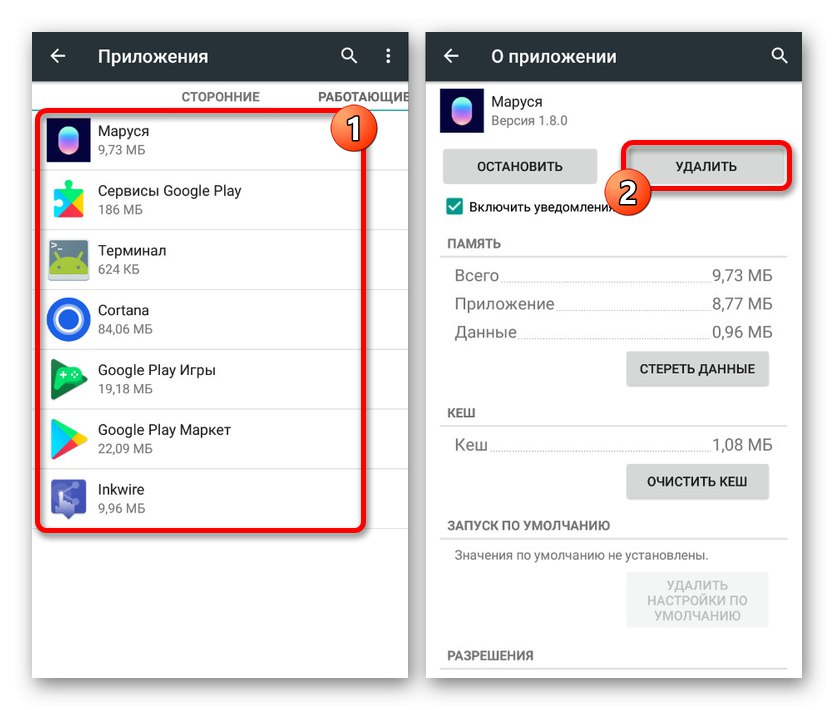
Viac informácií:
Ako odinštalovať aplikáciu v systéme Android
Odstránenie odinštalovateľných programov v systéme Android
Záver
Venovali sme pozornosť tak štandardným funkciám platformy, ako aj hlasovým asistentom tretích strán, ktorých deaktivácia je veľmi podobná a týka sa aj iného softvéru. V takom prípade môžete kedykoľvek použiť alternatívu, jednoducho odinštalovaním aplikácie, a to aj v prípade predinštalovaných aplikácií, v prípade potreby pomocou počítača.
Prečítajte si tiež: Ako odinštalovať systémovú aplikáciu v systéme Android